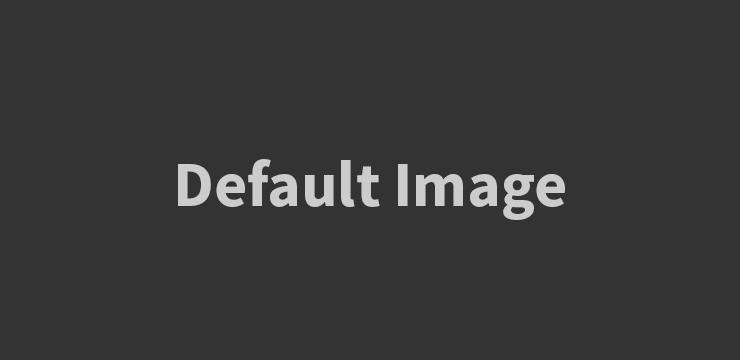
Pengenalan
Microsoft Teams adalah platform komunikasi dan kolaborasi yang digunakan oleh banyak organisasi dan tim di seluruh dunia. Ketika Anda bergabung dengan sebuah tim atau pertemuan di Microsoft Teams, penting untuk memiliki nama yang akurat dan sesuai. Dalam artikel ini, kami akan menjelaskan langkah-langkah untuk mengganti nama Anda di Microsoft Teams menggunakan heading tags.
Langkah-langkah untuk Mengganti Nama Anda di Microsoft Teams
Berikut adalah langkah-langkah yang perlu Anda ikuti untuk mengganti nama Anda di Microsoft Teams:
Langkah 1: Buka Aplikasi Microsoft Teams
Buka aplikasi Microsoft Teams di perangkat Anda. Anda dapat mengaksesnya melalui desktop, web browser, atau aplikasi seluler.
Langkah 2: Masuk ke Akun Anda
Masuk ke akun Microsoft Teams Anda dengan menggunakan kredensial yang sesuai.
Langkah 3: Pilih Profil Anda
Setelah Anda berhasil masuk, klik pada gambar profil Anda di sudut kanan atas layar. Ini akan membuka menu drop-down.
Langkah 4: Pilih “Manage profile”
Dalam menu drop-down, pilih opsi “Manage profile”. Ini akan membuka halaman profil Anda.
Langkah 5: Klik pada Nama Anda
Di halaman profil, klik pada nama Anda. Ini akan membuka kotak teks yang memungkinkan Anda untuk mengedit nama Anda.
Langkah 6: Ubah Nama Anda
Di kotak teks, hapus nama lama Anda dan ketik nama baru yang ingin Anda gunakan.
Langkah 7: Simpan Perubahan
Setelah Anda mengubah nama Anda, klik tombol “Save” atau “Simpan” untuk menyimpan perubahan.
Langkah 8: Periksa Perubahan
Periksa profil Anda untuk memastikan bahwa perubahan nama Anda telah berhasil diterapkan. Nama baru Anda sekarang akan muncul di Microsoft Teams.
Kesimpulan
Mengganti nama Anda di Microsoft Teams sangat penting untuk memastikan bahwa identitas Anda terlihat dengan jelas saat berkomunikasi dan berkolaborasi dengan tim Anda. Dalam artikel ini, kami telah menjelaskan langkah-langkah yang perlu Anda ikuti untuk mengganti nama Anda di Microsoft Teams. Ikuti panduan ini dengan hati-hati dan pastikan untuk menyimpan perubahan nama Anda setelah Anda mengeditnya. Dengan memiliki nama yang akurat dan sesuai di Microsoft Teams, Anda akan dapat berkomunikasi dengan lebih efektif dan efisien dengan tim Anda.
Pertanyaan Umum tentang Cara Mengubah Nama Anda di Microsoft Teams
1. Bagaimana cara mengubah nama saya di Microsoft Teams?
Anda dapat mengubah nama Anda di Microsoft Teams dengan mengikuti langkah-langkah berikut:
- Buka aplikasi Microsoft Teams dan masuk ke akun Anda.
- Setelah masuk, klik pada gambar profil Anda di pojok kanan atas jendela Teams.
- Dalam menu dropdown yang muncul, pilih opsi “Profil saya”.
- Halaman profil Anda akan terbuka. Di sini, klik pada nama Anda yang terletak di atas foto profil Anda.
- Anda dapat mengedit nama Anda di kolom teks yang muncul.
- Setelah mengedit nama, klik tombol “Simpan” atau “Perbarui” untuk menyimpan perubahan tersebut.
- Nama Anda akan diperbarui dan ditampilkan di Microsoft Teams.
2. Apakah saya dapat mengubah nama tampilan saya tanpa mengubah nama pengguna akun saya di Microsoft Teams?
Ya, Anda dapat mengubah nama tampilan Anda tanpa harus mengubah nama pengguna akun Anda di Microsoft Teams. Berikut adalah langkah-langkahnya:
- Ikuti langkah-langkah 1-4 dari pertanyaan sebelumnya untuk membuka halaman profil Anda di Microsoft Teams.
- Di halaman profil, klik pada nama Anda yang terletak di atas foto profil Anda.
- Anda dapat mengedit nama tampilan Anda di kolom teks yang muncul.
- Setelah mengedit nama, klik tombol “Simpan” atau “Perbarui” untuk menyimpan perubahan tersebut.
- Nama tampilan Anda akan diperbarui dan ditampilkan di Microsoft Teams, tetapi nama pengguna akun Anda tidak akan berubah.
3. Apakah perubahan nama saya akan terlihat oleh anggota tim lain di Microsoft Teams?
Ya, perubahan nama Anda akan terlihat oleh anggota tim lain di Microsoft Teams. Ketika Anda mengubah nama Anda, perubahan tersebut akan diterapkan pada profil Anda dan akan ditampilkan kepada pengguna Teams lainnya saat mereka melihat informasi Anda dalam konteks tim atau saat melakukan percakapan dengan Anda.
4. Apakah saya dapat mengubah nama saya dalam satu tim atau kanal tertentu di Microsoft Teams?
Ya, Anda dapat mengubah nama tampilan Anda dalam satu tim atau kanal tertentu di Microsoft Teams. Berikut adalah langkah-langkahnya:
- Buka tim atau kanal di Microsoft Teams di mana Anda ingin mengubah nama tampilan Anda.
- Klik pada gambar profil Anda di pojok kanan atas jendela Teams.
- Dalam menu dropdown yang muncul, pilih opsi “Profil saya”.
- Halaman profil Anda akan terbuka. Di sini, klik pada nama Anda yang terletak di atas foto profil Anda.
- Anda dapat mengedit nama tampilan Anda di kolom teks yang muncul.
- Setelah mengedit nama, klik tombol “Simpan” atau “Perbarui” untuk menyimpan perubahan tersebut.
- Nama tampilan Anda akan diperbarui dan ditampilkan di tim atau kanal tersebut.
5. Apakah saya dapat menggunakan emoji atau karakter khusus dalam nama saya di Microsoft Teams?
Ya, Anda dapat menggunakan emoji atau karakter khusus dalam nama tampilan Anda di Microsoft Teams. Anda dapat menambahkan emoji atau karakter khusus dengan mengetikkannya langsung di kolom teks saat mengedit nama Anda. Namun, perlu diingat bahwa penggunaan berlebihan atau penggunaan yang tidak pantas dapat melanggar kebijakan perusahaan atau tim Anda, jadi pastikan untuk menggunakan dengan bijak dan sesuai dengan aturan yang berlaku.
6. Apakah saya dapat mengubah nama orang lain di Microsoft Teams?
Tidak, sebagai pengguna individu, Anda tidak dapat mengubah nama orang lain di Microsoft Teams. Setiap pengguna bertanggung jawab untuk mengatur dan mengubah nama mereka sendiri pada profil mereka. Jika Anda memiliki kebutuhan khusus atau masalah dengan nama orang lain, disarankan untuk menghubungi administrator atau moderator tim yang relevan untuk mendapatkan dukungan lebih lanjut.